La copia de seguridad es uno de los procesos esenciales en la informática. Preserva (o debe preservar) el trabajo realizado en caso de incidente con los ficheros de datos. Estamos expuestos no sólo a posibles corrupciones de la base de datos o ataques externos con virus, sino que debemos tener en cuenta que un disco duro es un aparato electromecánico que funciona durante muchas horas al día girando a 5400 o 7200 RPM (e incluso más en determinados modelos) y no es raro encontrar equipos con una vida cercana a los diez años cuyos discos ya han superado con creces el ciclo de vida que se espera puedan soportar sin fallos y este se puede producir en cualquier momento.
GestFuturo gestiona las copias de seguridad de forma automática en cada arranque de la aplicación; verifica que en la carpeta de destino (por defecto c:\futuro\copias) existen los ficheros de copia de seguridad correspondientes al día. Técnicamente, si el día de hoy es DD/MM/AAAA (día mes año) los nombres de los ficheros de la copia tendrán la forma AAAAMMDD.gbk y AAAAMMDD.7z, correspondiendo el primero a los datos y el segundo a los informes (formatos de impresión).
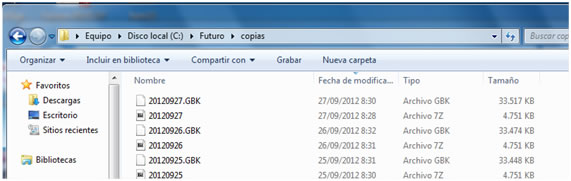
Si no existen la aplicación se iniciará y nos presentará la siguiente ventana:
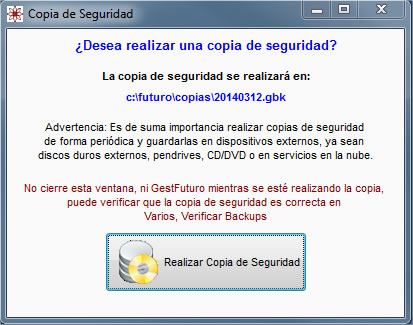
Una vez finalizada la copia de seguridad, el programa finalizará el proceso de arranque y se iniciará.
Importante: Si usa GestFuturo en un entorno multipuesto, este proceso se realiza en cada uno de los puestos de forma independiente. Es una medida recomendable el establecer copias diferenciadas en cada uno de ellos para poder disponer de una copia lo más reciente posible en caso de necesidad: Para ello estableceremos que el usuario un puesto haga la copia por la mañana y otro por la tarde, por ejemplo.
GestFuturo también ofrece la posibilidad de realizar una copia de seguridad, exclusivamente de los datos, a voluntad del usuario.
A diferencia de la anterior, en este proceso podemos determinar la unidad y carpeta de destino e incluso el nombre del fichero. Para ello accederemos a la ventana de copia de seguridad desde la pestaña Varios:
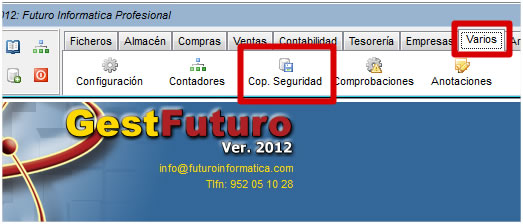
En dicha ventana ya se nos propone una ruta (la carpeta futuro por defecto o la última carpeta donde hemos realizado una copia).
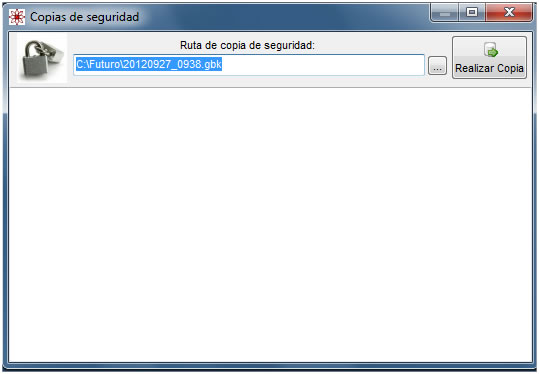
Vemos que la estructura del nombre del fichero es parecida a la del proceso de copia automático, pero en este caso se añade la hora y los minutos separados por un guión bajo (_hhmm). Podemos editar el nombre, cambiándolo por el que deseemos. En dicho caso es importante dejar la extensión .gbk para una localización más sencilla del fichero.
Pulsando sobre el botón podremos elegir otra unidad de disco o almacenamiento extraíble (una memoria USB por ejemplo):
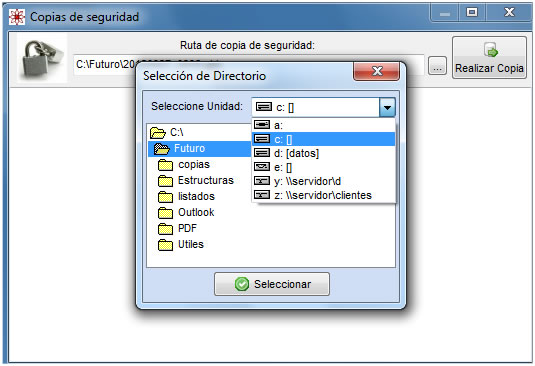
Al seleccionar el directorio se nos muestran las carpetas del mismo:
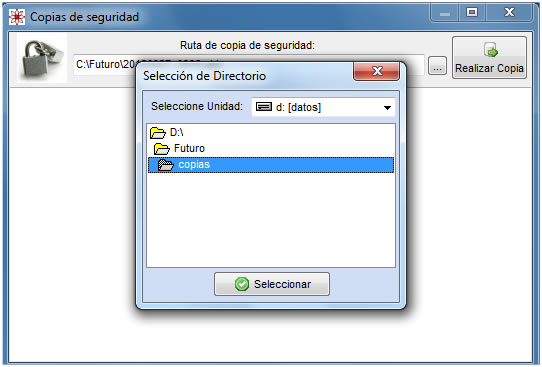
Al pulsar sobre seleccionar se renombra el destino (este quedará como destino por defecto):
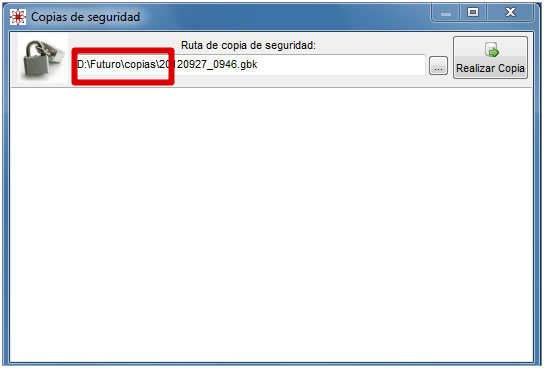
Y si pulsamos sobre realizar copia se abrirá una nueva ventana pidiéndonos confirmación y si aceptamos se iniciara esta, mostrando el proceso en la parte inferior de la ventana para que comprobemos su ejecución:
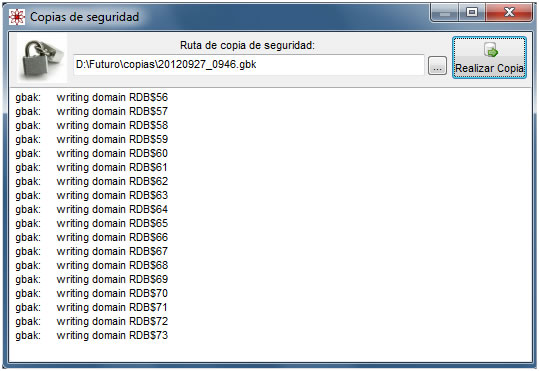
Una vez finalizada, confirmará que se ha realizado correctamente y el destino: